
Metoda 1: Menaxheri i Pajisjes
Në një menutë të njohur të menaxherit të pajisjeve, pa ndonjë problem, përcaktojnë informacionin për komponentët kryesorë dhe pajisjet periferike në Windows 7. Përveç kësaj, shfaqet versioni i shoferit dhe informacione të tjera të dobishme.
- Për të shkuar në dispeçer, hapni "Start" dhe zgjidhni panelin e kontrollit atje.
- Vendosni listën "Menaxheri i pajisjes" dhe klikoni në këtë linjë me butonin e majtë të miut.
- Në ekran ju shihni një grup të pajisjeve. Vendosni të nevojshme për ta për të parë komponentët.
- Për shembull, në screenshot më poshtë, vetë procesori shfaqet me një ndarje në çdo kernel të aksesueshëm. Gjithashtu tregon Hertesmanin e tij maksimal.
- Klikoni në linjën e interesit PCM dhe zgjidhni "Properties" në menunë e kontekstit, nëse doni të shihni pamjen e informacionit të pajisjeve të tjera.
- Tabi i përgjithshëm tregon llojin e pajisjes, prodhuesit dhe vendosjen e saj.
- Tjetër shkon "shofer". Këtu ju mund të mësoni furnizuesin e saj, datën e zhvillimit, versionin dhe nënshkrimin digjital. Të dhëna të tjera janë të vendosura në "Detajet", për shembull, një identifikues unik i pajisjeve, i cili kërkohet të përcaktojë në raste jashtëzakonisht të rralla.
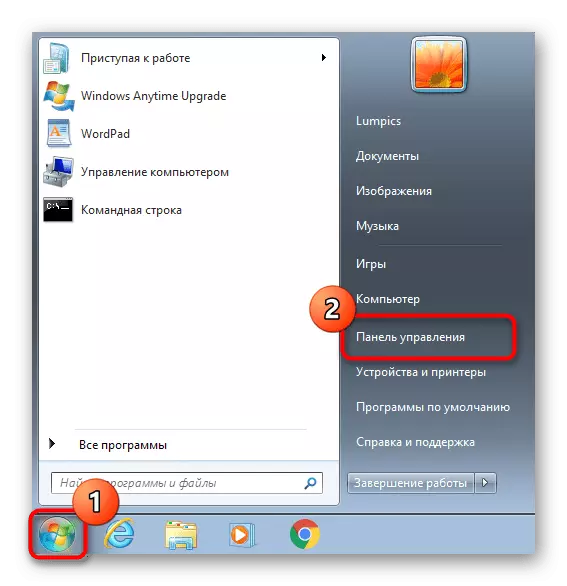
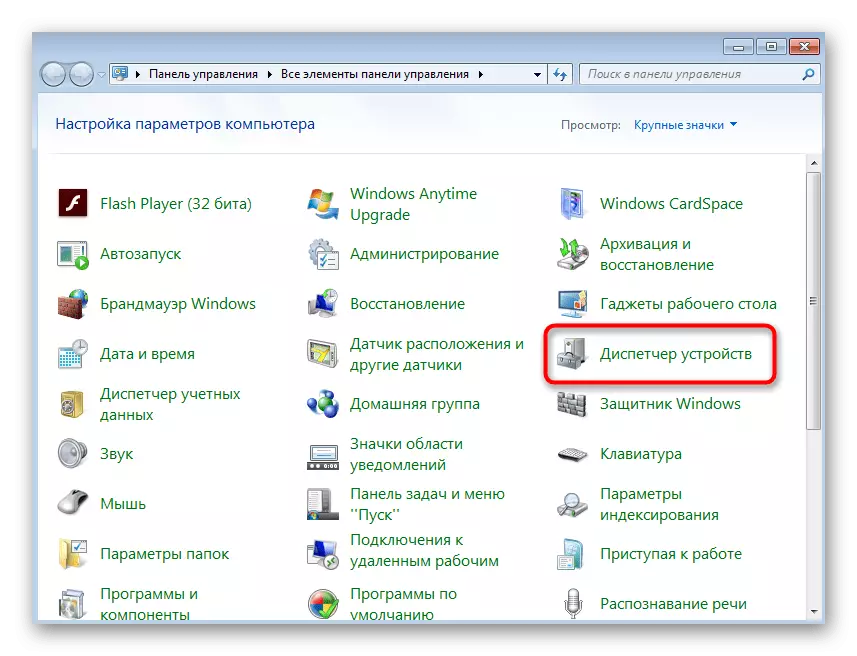
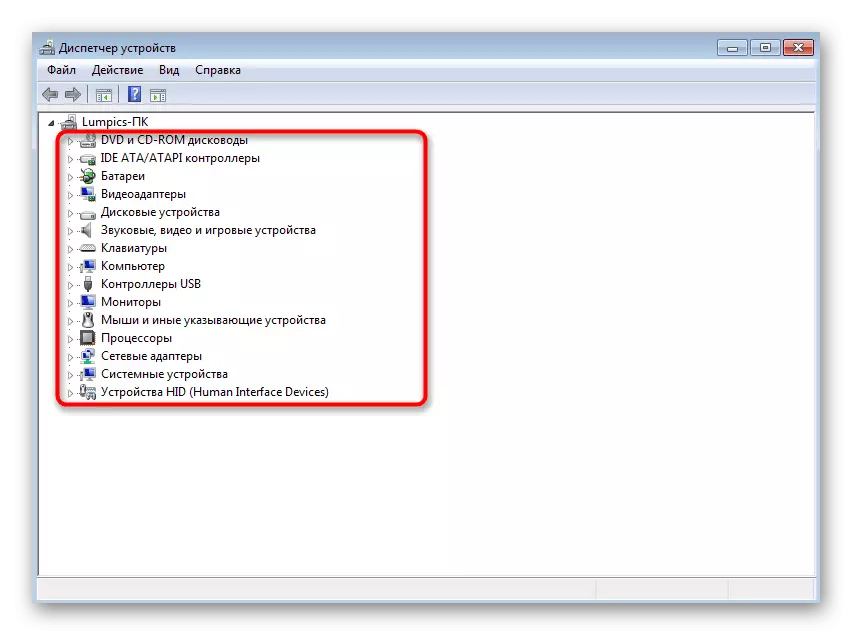
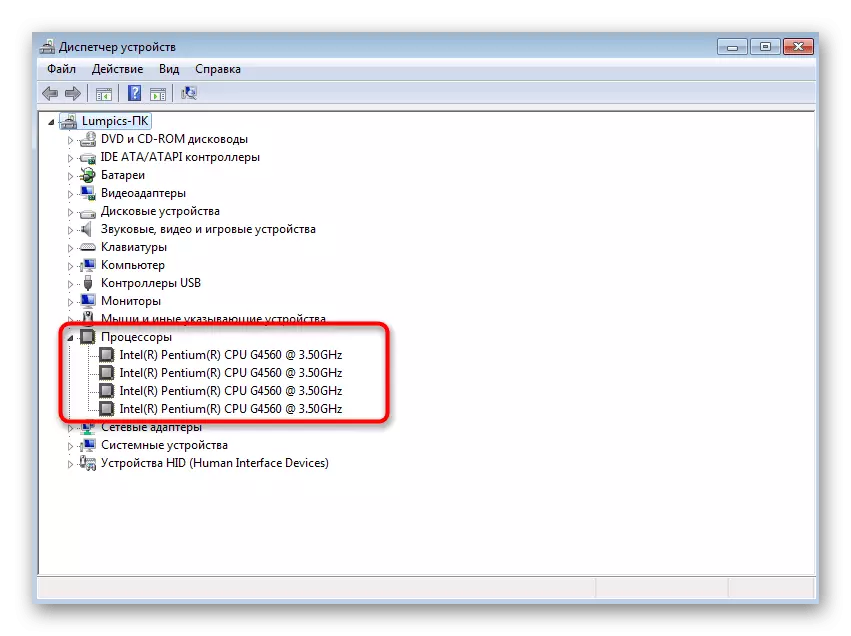
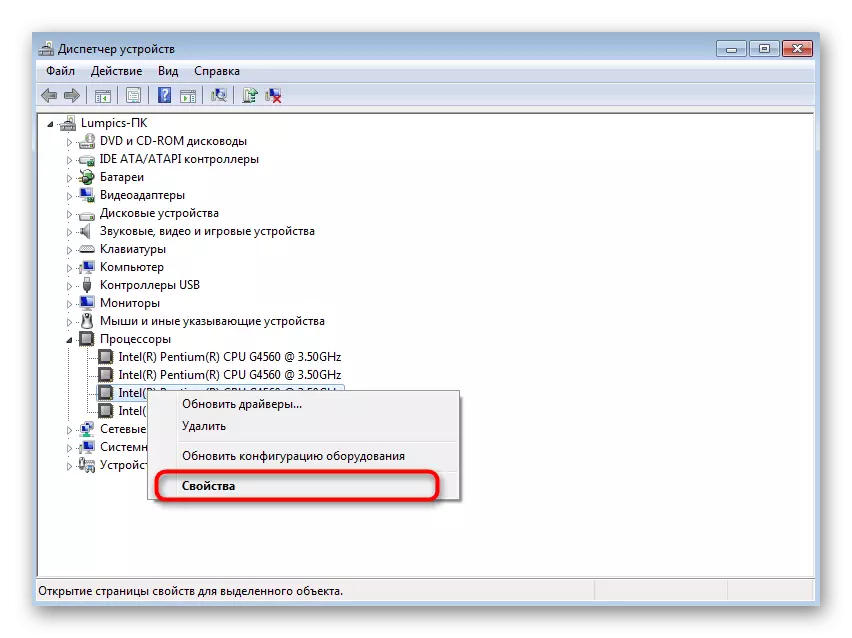
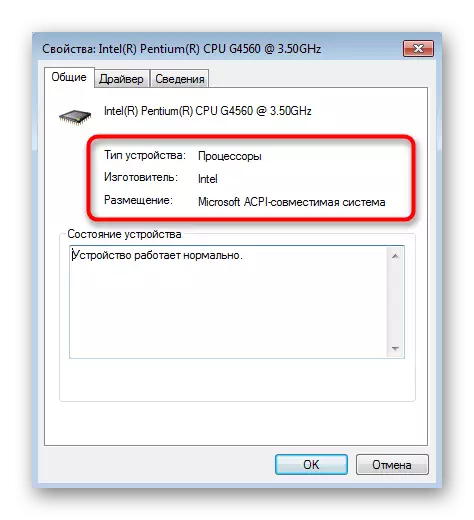
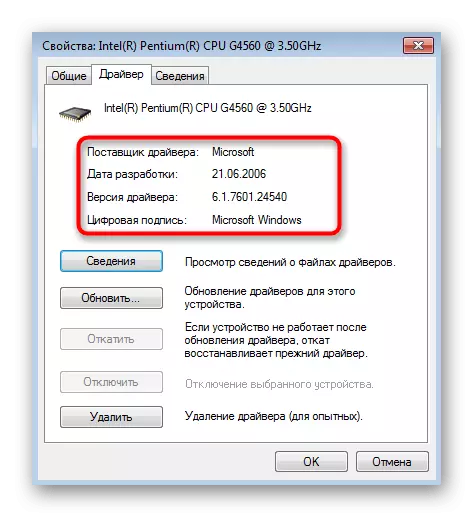
Metoda 2: Utility MSINFO32
Pothuajse të njëjtin informacion në një formë pak të ngjeshur, por të paraqitura në një zbatim më të përshtatshëm mund të gjenden përmes informacionit të shërbimeve në lidhje me sistemin. Është instaluar në Windows sipas parazgjedhjes, kështu që nuk do të ketë para-veprim.
- Hapur "Run" nëpërmjet kombinimit të Win + R Keys. Shkruani MSINFO32 në terren dhe konfirmoni këtë komandë duke klikuar në Enter.
- Në seksionin e parë "Informacioni i Sistemit" është pak i dobishëm për ju tani. Nga këtu ju mund të gjeni vetëm llojin e procesorit, versionin BIOS dhe shumën në dispozicion të kujtesës fizike. Të dhënat më të dobishme janë të vendosura në seksionet "Hardware" dhe "Komponentët".
- Përmes "Burimeve Hardware" përcakton kodin e pajisjes. Është ai që do të regjistrohet në regjistër të ngjarjes nëse papritmas do të ndodhë një lloj dështimi që lidhet me këtë pajisje. Një meny e tillë, e ndarë në kategori, do t'ju lejojë të kontrolloni përputhshmërinë e pajisjeve për burimet për të qenë të vetëdijshëm për problemet që lidhen me funksionimin e kompjuterit. Shfaqet edhe gjendja aktuale e komponentëve.
- Nëse po flasim për një përkufizim të thjeshtë hekuri, atëherë duhet të kontaktoni seksionin "Komponentët" dhe të zgjidhni një kategori të përshtatshme atje. Në anën e djathtë të ekranit, do të shfaqen të gjitha informatat për elementin, siç është një kartë video, do të shfaqen. Ju do të merrni jo vetëm emrin e tij, por edhe ID, versionin e shoferit, skedarët e lidhur, numrin e RAM dhe portet e përdorura.

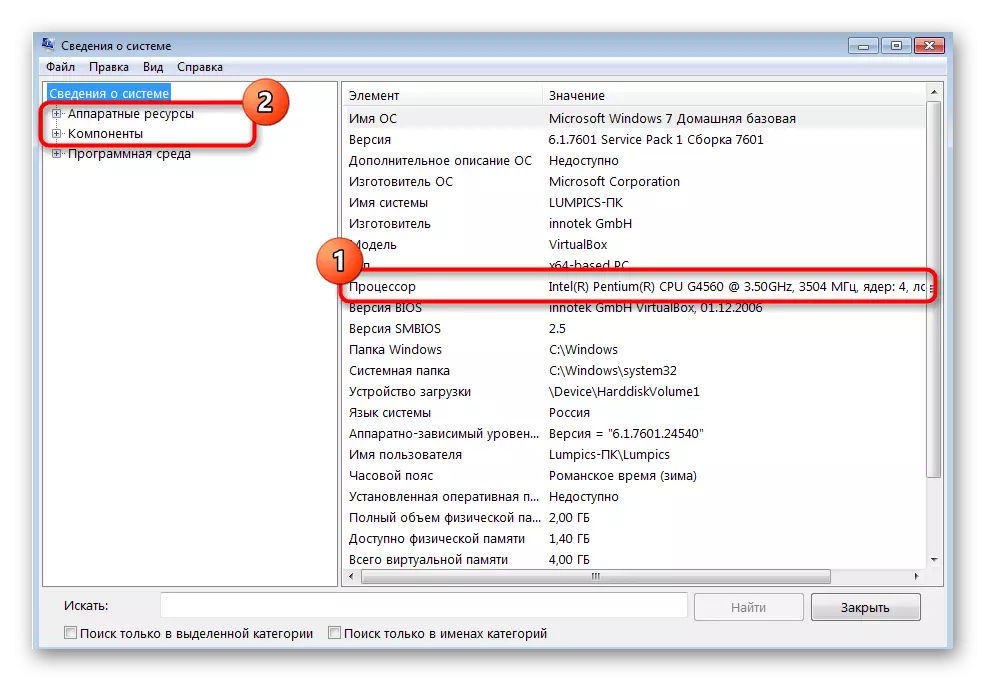
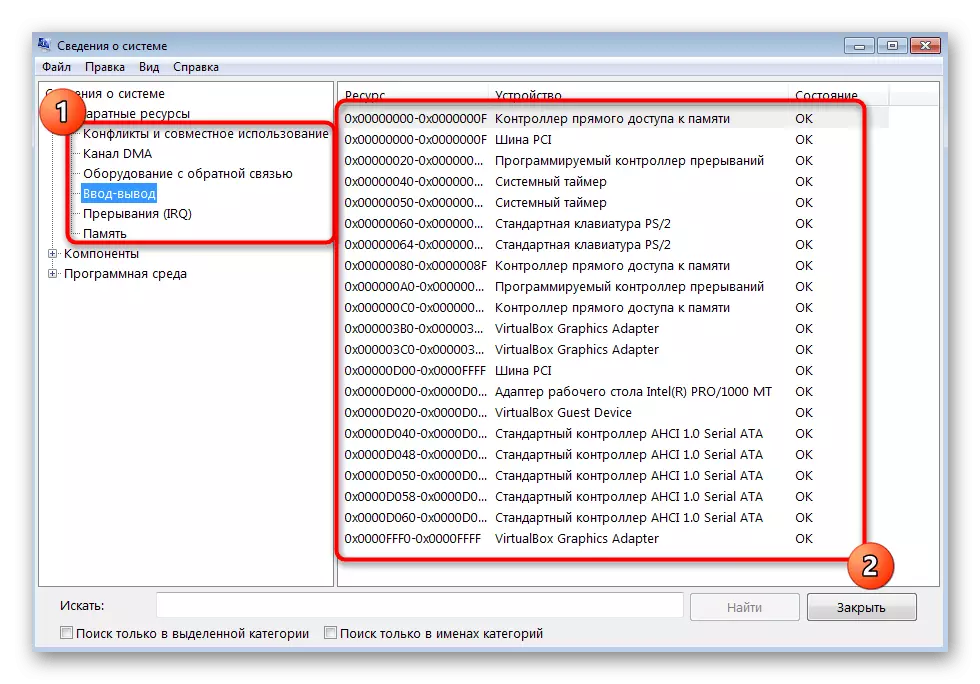
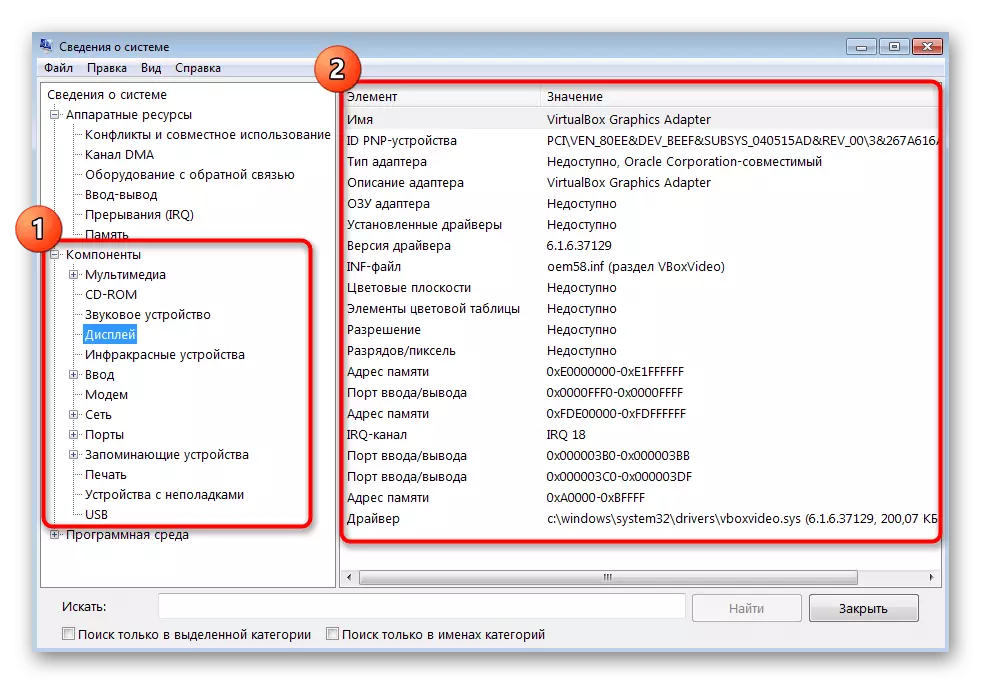
Metoda 3: Utility DXDIAG
Shkurtimisht, konsideroni analogun e përshkruar më lart - utility i quajtur DXDIAG. Është pjesë e kompleksit të drejtpërdrejtë dhe të instaluar në erërat 7 sipas parazgjedhjes. Fillimisht synon të verifikojë korrektësinë e funksionimit të PC, por asgjë nuk e pengon atë të angazhojë atë në mënyrë që të shohë listën e komponentëve kryesorë.
- Fillimi i këtij vegli ndodh edhe përmes "drejtuar" (Win + R), ku në terren Shkruani DXDIAG dhe shtypni Enter.
- Mjeti diagnostik është i ndarë në katër skeda ku shfaqet operacioni i ndryshëm tematik. Në skedën e parë të quajtur "System" ju do të shihni të dhëna për procesorin dhe numrin e përgjithshëm të RAM.
- Lëvizni ekranin. Këtu është informacion në lidhje me përshtatësin grafikë, zgjidhjen maksimale, kujtesën e saj dhe shoferin e instaluar.
- Në skedën e zërit, ju mund të përcaktoni modelin tuaj të kartës audio, identifikuesin e tij unik dhe të gjeni shoferët e lidhur.
- Në "Enter", ju shihni pajisje të lidhur periferike në formën e një mouse dhe tastierës. Më poshtë është një listë e tërë me një listë të shoferëve të instaluar.
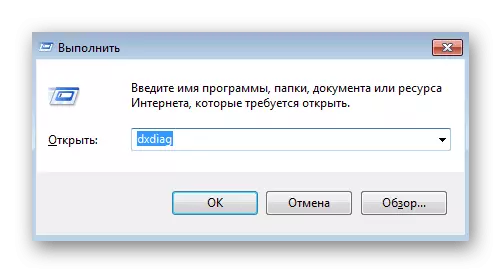
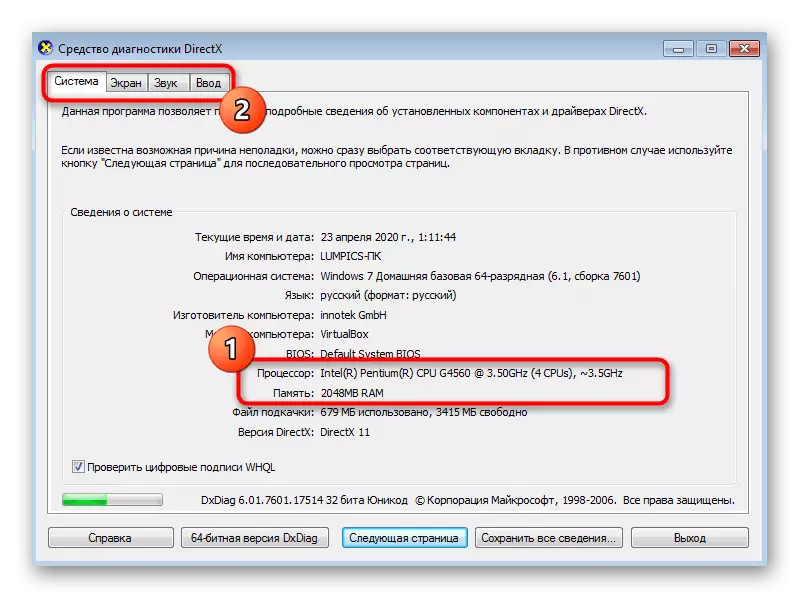
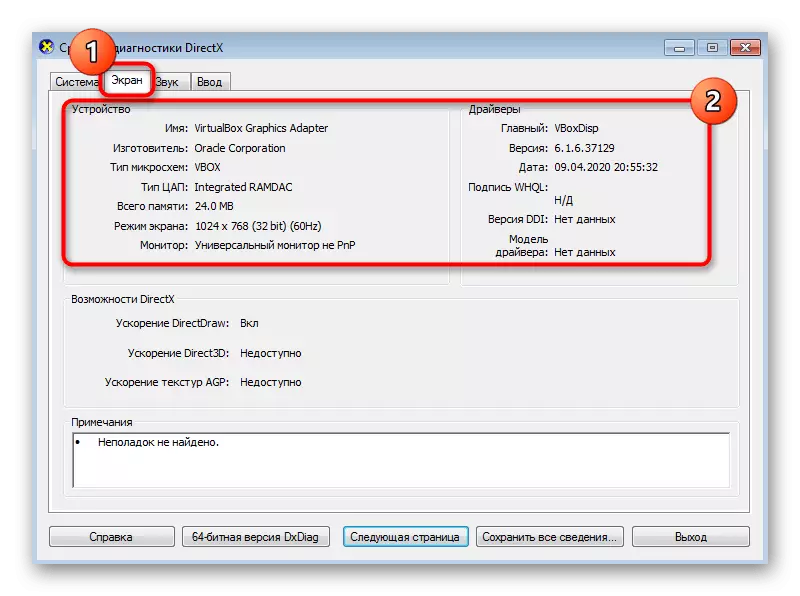
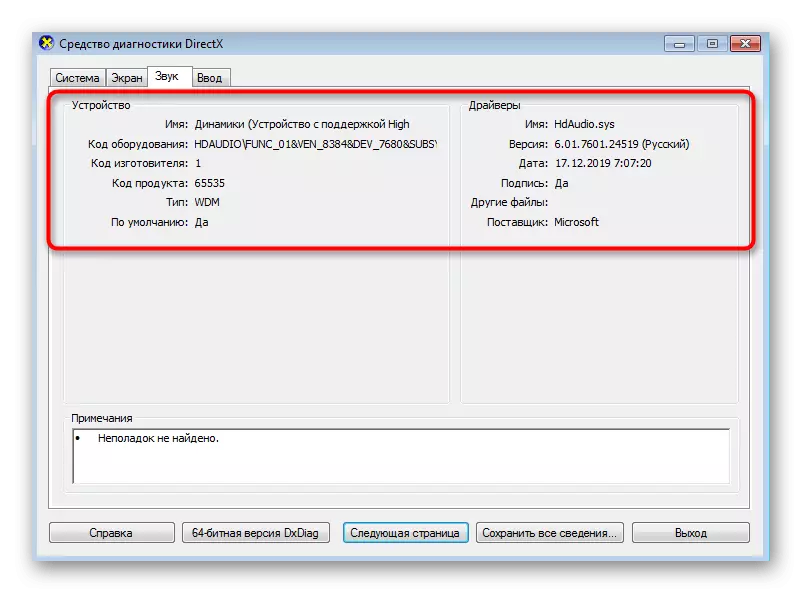
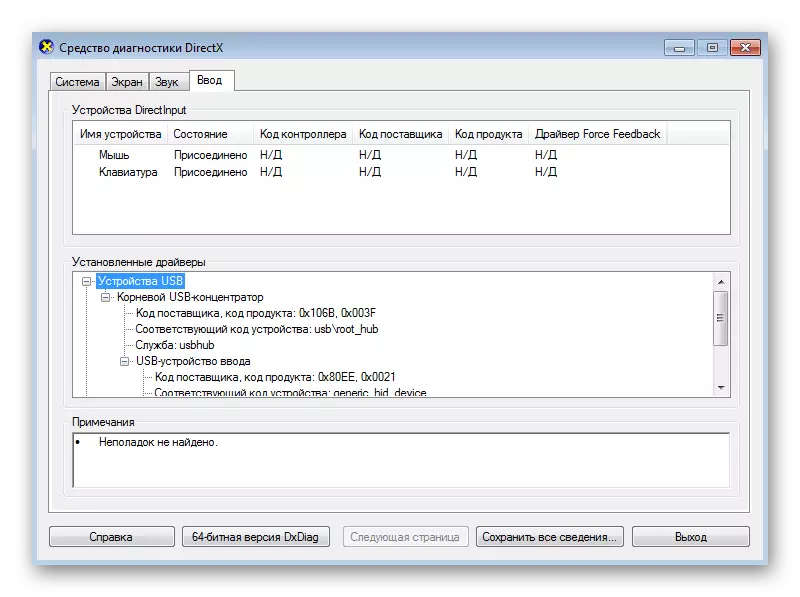
Metoda 4: Programet e palëve të treta
Në përfundim, ne duam të tregojmë për programet e palëve të treta që ju lejojnë të shihni shpejt të gjitha informacionet bazë për çdo komponent kompjuterik. Një softuer i tillë është i lirë dhe i paguar, dhe tani për shembull, ne do të marrim një version gjyqësor të Aida64. Do të jetë e mjaftueshme për të treguar parimin e përgjithshëm të funksionimit të zgjidhjeve të tilla.
- Përdorni lidhjen e mësipërme për të shkarkuar AIDA64 nga faqja zyrtare dhe instaloni në kompjuterin tuaj. Pas fillimit, do të shihni shpërndarjen në kategorinë. Hapni një dhe ata, duke e shtyrë komponentin e interesit.
- Të gjitha kategoritë janë të ndara në nënkategoritë ku ndodhet informacioni tematik. Lëvizni mes tyre për të parë informacionin. Për shembull, në seksionin e procesorit grafik, do të gjeni emrin e kartës video të përdorur, versionin e BIOS, llojin e autobusit dhe të njohë bandwidthin.
- Ne sqarojmë se informacioni në lidhje me motherboard, procesorin, ram, chipset dhe BIOS mblidhen në seksionin "Bordi i Sistemit" dhe gjithashtu ndahet në kategori.
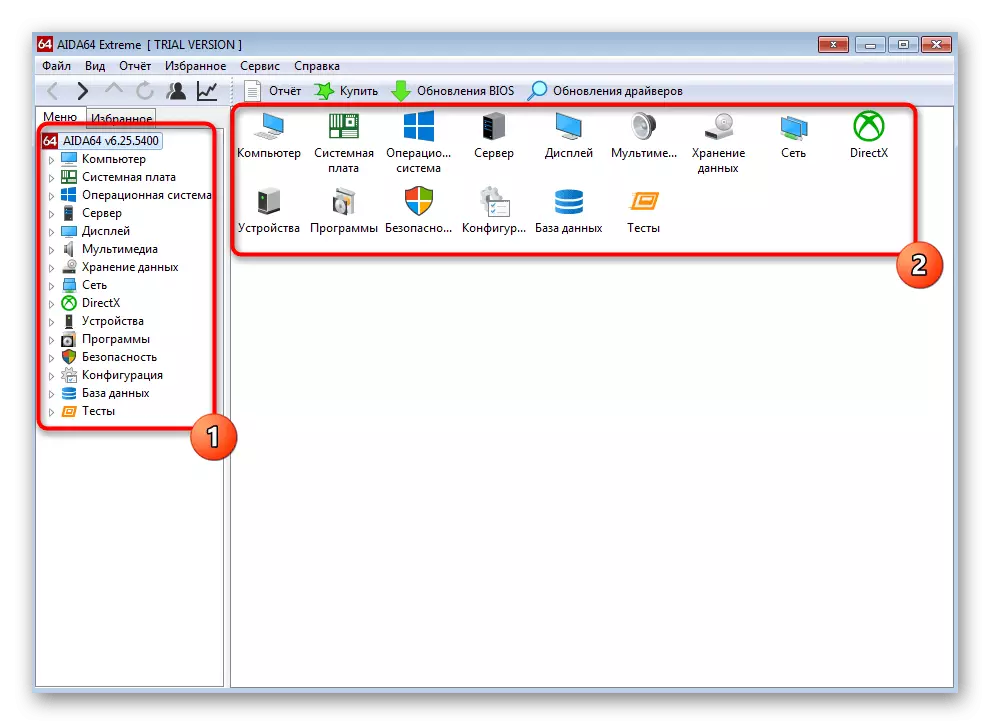
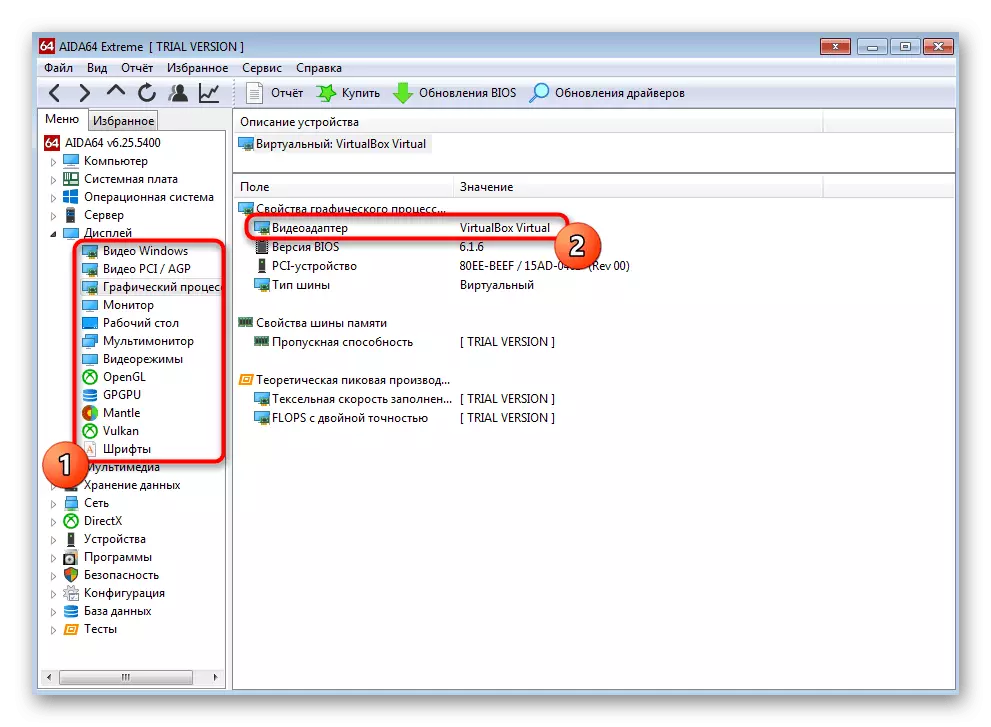

Shumica e këtyre programeve funksionojnë të njëjtat dhe diferenca e tërë është vetëm në zbatimin e paraqitjes, kështu që udhëzimi i mësipërm mund të konsiderohet universal. Nëse Aida64 nuk ka ardhur tek ju, ju rekomandojmë që të njiheni me përfaqësuesit e tjerë të njohur në një artikull të veçantë në faqen tonë të internetit në lidhjen më poshtë.
Lexo më shumë: Programet për përcaktimin e hekurit të kompjuterit
